4 måder at overføre musik fra Mac til iPhone
I nutidens hurtige liv er musik en utrolig måde at fjerne vores sind fra hverdagens stress og bekymringer. Kom hjem efter en trættende dag på kontoret, tilslut noget musik, og føl dig bedre.
Musik er altid med os i vores op- og nedture; vi vender os til musik, når vi har feststemning; på samme måde hjælper musik os med at komme ud af vores tristhed. Hver enkelt person har sin unikke smag af musik, der afspejler deres personlighed.
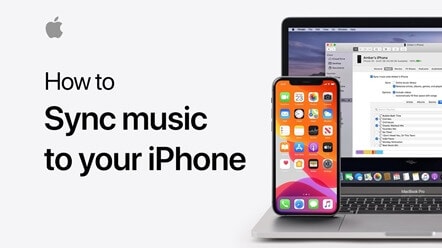
Nogle er fans af Bryan Adams beroligende musik, mens andre er pumpet op af de populære sange AC DC. Dette er grunden til, at vi vedligeholder en personlig liste, der afspilles i kontinuerlig tilstand.
Har du også en levende sangliste, men den er der på din Mac-pc, ikke? Ja, i dette indlæg har vi lavet en mini-tutorial om, hvordan man overfører musik fra Mac til iPhone, så kom videre med det uden at spilde nogen tid.
Del 1: Overfør musik fra Mac til iPhone uden iTunes
iTunes er en medieafspiller, mediebibliotek, internetradio-telecaster, mobiltelefon, board-værktøjet og kundeapplikationen til iTunes Store, skabt af Apple Inc.
Ved du, hvordan man overfører musik fra Mac til iPhone uden iTunes? Ja, det er muligt, her præsenterer vi en pålidelig og robust software DrFoneTool, der lader dig hurtigt overføre sanglisten på din Mac PC til din iPhone.
Det er gratis software, der fungerer med både Windows og PC. Udviklet af Wondershare, softwaren er sikker at bruge. Den har en brugervenlig, der gør overførsel af musik let. Denne software er kompatibel med den nyeste iOS 13 og iPod. Ved hjælp af denne software kan du overføre ikke kun videoer, fotos, kontakter og musik.

DrFoneTool – Phone Manager (iOS)
Overfør MP3 til iPhone/iPad/iPod uden iTunes
- Overfør, administrer, eksporter/importér din musik, fotos, videoer, kontakter, SMS, apps osv.
- Sikkerhedskopier din musik, billeder, videoer, kontakter, SMS, Apps osv. til computeren og gendan dem nemt.
- Overfør musik, fotos, videoer, kontakter, beskeder osv. fra en smartphone til en anden.
- Overfør mediefiler mellem iOS-enheder og iTunes.
- Fuldt kompatibel med iOS 7, iOS 8, iOS 9, iOS 10, iOS 11, iOS 12, iOS 13 og iPod.
Her er en trin-for-trin guide til at synkronisere musik fra mac til iPhone med iTunes
Trin 1: Download DrFoneTool-softwaren på din Mac. Dobbeltklik på den downloadede exe.fil og installer den som enhver anden software. Det bedste ved denne software er, at du ikke behøver iTunes-software for at overføre musik fra Mac fra iPhone.

Trin 2: Det andet trin er at forbinde din iPhone til Mac-pc’en; dette vil ske via USB-kablet. Om et par sekunder vil du se din iPhone vises på DrFoneTool-telefonadministratoren som illustreret ovenfor.
Trin 3: Da DrFoneTool-softwaren automatisk har registreret din iPhone, vil den selv sætte iPhone i hovedvinduet.

Trin 4: det næste trin er at klikke på musikfanen, som er der øverst i hovedvinduet, og så kommer du som standard ind i musikvinduet. I tilfælde af at dette ikke sker; så skal du klikke på musikfanen der i venstre sidebjælke.

Trin 5: Klik derefter på Tilføj for at finde alle dine sange, der er gemt på din Mac. Du skal åbne den for at overføre hver enkelt til din iPhone eller iPod. I tilfælde af, at sangen ikke er i det rigtige format; så kommer et pop op-vindue op, der vil bede dig om at tillade den nødvendige samtale.
Trin 6: Tænk ikke meget, klik på konverter, og derefter vil sangen blive kopieret til din iPhone.
Del 2: Synkroniser musik fra Mac til iPhone med iTunes
Du kan nemt synkronisere musik fra Mac til iPhone fra din Mac-pc til din iPod, iPod touch eller iPhone ved hjælp af iTunes.
Hvis du allerede har abonneret på Apple Music, så sker synkroniseringen automatisk, du behøver ikke at gøre nogen indsats for det samme. Hvis du ikke har det, så følg nedenstående hurtigguide til at synkronisere musik fra Mac til iPhone ved hjælp af Mac.
Trin 1: Tilslut din iPhone eller iPod til din Mac-pc. Enheden kan nemt tilsluttes via USB C-kablet, USB- eller wifi-forbindelse – du skal slå wifi-synkroniseringen til.
Trin 2: I Finder-sidebjælken skal du finde den enhed, der er blevet tilsluttet.
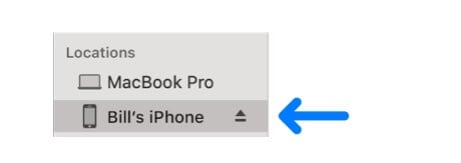
Trin 3: I den nederste bjælke skal du vælge den musik, der skal synkroniseres fra Mac til iPhone.
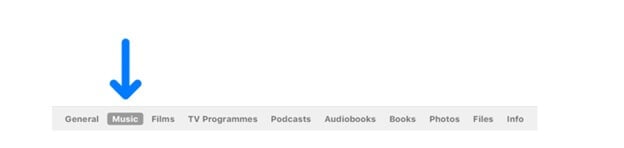
Trin 4: I dette trin skal du markere afkrydsningsfeltet ‘Synkroniser på {navn på enheden}’ for at synkronisere musikken fra Mac til iPhone. Synkronisering er processen med overførsel af alle dine sange fra en pakning til en anden med et enkelt klik.
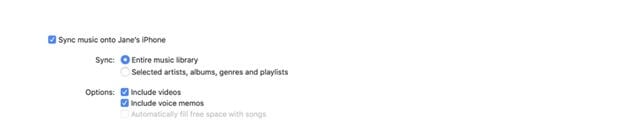
Trin 5: Tryk på ‘Valgt afspilningsliste, kunstnere, album og genrer’, hvis du vil overføre valgt musik.
Trin 6: Her skal du individuelt afkrydse emner, du vil overføre fra musiklisten på din Mac-pc til din iPhone eller iPod. Fravælg afkrydsningsfelterne for de varer, du ikke vil overføre.
Trin 7: Her skal du afkrydse visse synkroniseringsmuligheder:
‘Inkluder videoer’ – i tilfældet; du vil overføre musikken fra din Mac-pc til iPhone med videoer.
‘Inkluder stemmememoer’ – Hvis du vil have et stemmememo sammen med din musik, der synkroniseres.
‘Fyld automatisk ledig plads med sange’ – Hvis du ønsker, at den ledige plads på din enhed skal være fyldt med sange fra Mac.
Trin 8: Når du alle er klar til at synkronisere, skal du klikke på anvend, og overførslen vil tage sit kursus for at blive færdig.
Til sidst, før du frakobler din iPhone eller iPod efter overførslen af musik, skal du klikke på skub ud i finder-sidebjælken.
Del 3: Kopier musik fra Mac til iPhone via Dropbox
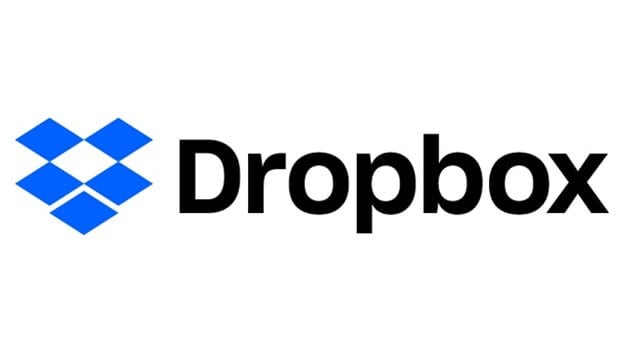
Dropbox giver enhver mulighed for at overføre og flytte dokumenter til skyen og dele dem med hvem som helst. Sikkerhedskopier fotografier, optagelser, dokumenter og forskellige dokumenter til distribueret lagerplads, og få adgang til registreringer, der matcher enhver af dine pc’er eller mobiltelefoner – hvor som helst.
Med banebrydende deling af højdepunkter er det desuden alt andet end svært at sende dokumenter – store eller små – til ledsagere, familie og kolleger.
Dropbox er et andet alternativ, der lader dig overføre musik fra Mac til iPhone uden iTunes.
Trin 1: Download dropbox og installer Dropbox både på din iPhone eller iPod og Mac PC. Efter at have logget på din Dropbox-konto med de samme legitimationsoplysninger på begge enheder. Hvis du ikke har en konto, skal du oprette en med det samme gyldige e-mail-id.
Trin 2: For at få adgang til sangene på både din iPhone, mens du er i enhver del af skyen, skal du uploade musikfiler på dropboxen fra din Mac-pc og omvendt. Det er super nemt, uden besvær.
Trin 3: Åbn nu dropbox-appen på din målenhed for at se de nyligt uploadede sangfiler. Så nu er du klar til at lytte til din yndlingsmusik.
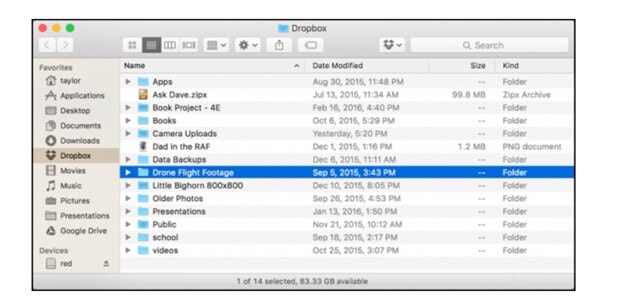
Del 4: Synkroniser musik fra Mac til iPhone via iCloud
iCloud-drevet giver brugerne mulighed for at gemme deres ting i skyen og få adgang til det når som helst hvor som helst fra forskellige enheder, lige fra iPod, iPhone, Mac-pc’er.
Du kan endda uploade hele sangmappen med et enkelt klik. Du kan få adgang til iCloud-drev fra alle iOS- og Mac-gadgets med det samme Apple-id. Lad os lave en hurtig vejledning om, hvordan jeg overfører musik fra min mac til iPhone:-
Trin 1: Den første ting, du skal gøre for at overføre musik fra Macbook til iPhone, er at tænde iCloud på både din Mac-pc og målenhed.
Til iPhone: ‘Indstillinger’ > [dit navn] > ‘iCloud’, og flyt ned for at slå ‘iCloud Drive’ til.
Til Mac: Apple-menu > ‘Systemindstillinger’ > ‘iCloud’ og vælg derefter ‘iCloud Drive’.
Trin 2: Upload de filer, du vil overføre Mac til iPhone til iCloud fra kildeenheden.
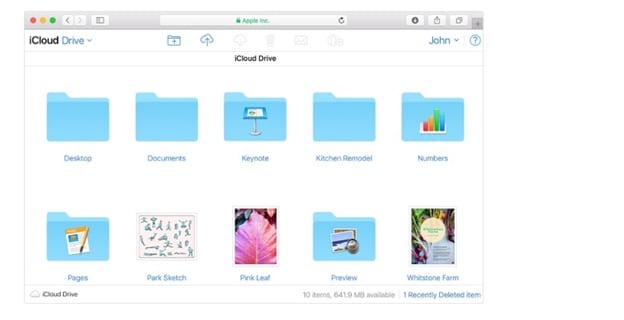
Trin 3: I destinationsenheden skal du downloade sangfilerne fra iCloud-drevet.
Del 5: Sammenligningstabel for disse fire metoder
| DrFoneTool | iTunes | iCloud | Dropbox |
|---|---|---|---|
|
-Fagfolk
|
-Fagfolk
|
-Fagfolk
|
-Fagfolk
|
|
Ulemper-
|
Ulemper-
|
Ulemper-
|
Ulemper-
|
Konklusion
Efter at have læst hele indlægget, vil du sikkert vide, hvordan du overfører musik fra Mac til iPhone, hvad er de bedste metoder til det samme. I dette indlæg illustrerer vi hver metode i detaljer med trin, der er nemme at implementere.
Vi diskuterede også fordele og ulemper ved hver måde at overføre musik fra Macbook til iPhone. Ud fra ovenstående kan vi nemt udlede, at DrFoneTool-software er det foretrukne valg, for det første fordi det er gratis at bruge, det har en nem, brugervenlig grænseflade – selv den teknisk udfordrede kan følge trinene for at overføre musikken fra Mac til iPhone .
Så hvorfor tænke eller genoverveje, download DrFoneTool-softwaren her-drfone.wondershare.com
Seneste Artikler

